win8系统怎么修改dns服务器地址
发布时间:2017-10-26 11:49:24 浏览数: 小编:fuyuan
一些用户在使用win8系统的时候会遇到dns错误的故障,其实遇到这样的问题我们可以选择修改dns来解决问题了,但是大部分的用户都不知道怎么去操作,下面系统族小编就教教大家win8系统怎么修改dns服务器地址的方法,如下:
相关推荐:ghost win8系统下载
相关推荐:ghost win8系统下载
首先我们点击网络图标,打开网络和共享中心。

打开网络和共享中心之后,继续点击连接中的网络。
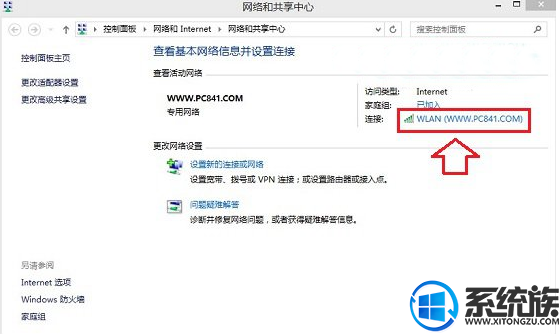
这时候会出现一个网络状态窗口,我们打开它的属性窗口。
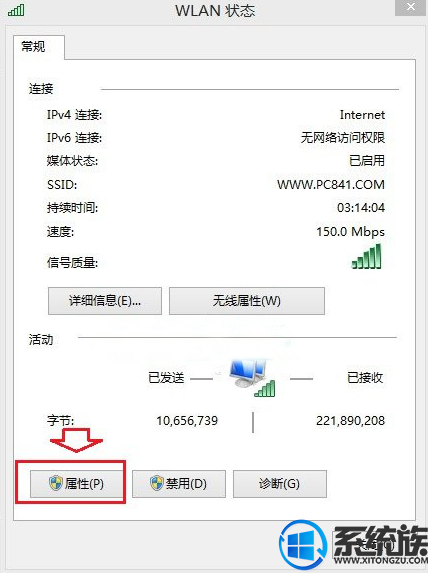
选择internet协议版本4,继续点击属性。
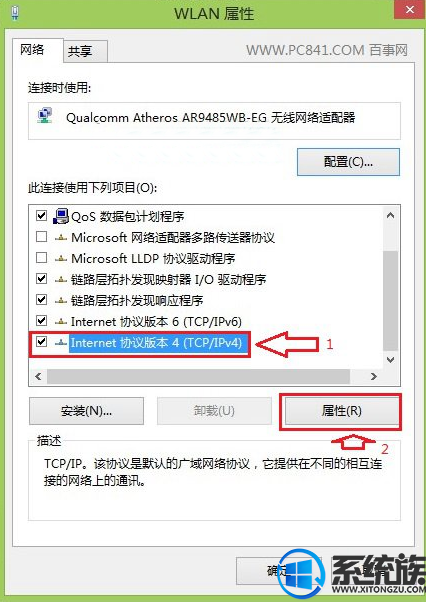
在这个属性窗口中我们便可以修改dns服务器地址了,现在大家明白了吗?
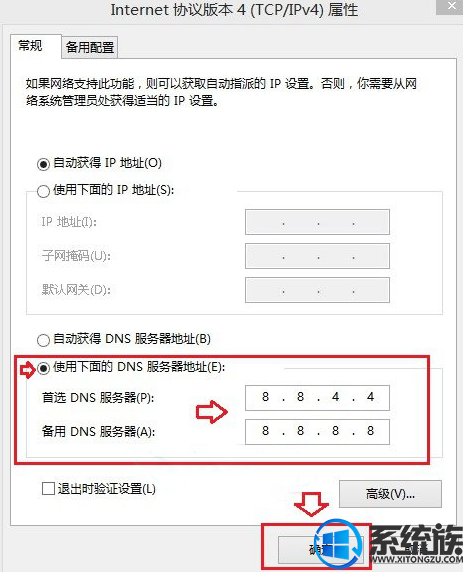
关于win8系统怎么修改dns服务器地址的解决办法就介绍到这里,如果大家还有其他关于系统的疑问,可以反馈给我们,希望对大家的操作有一定帮助。



















